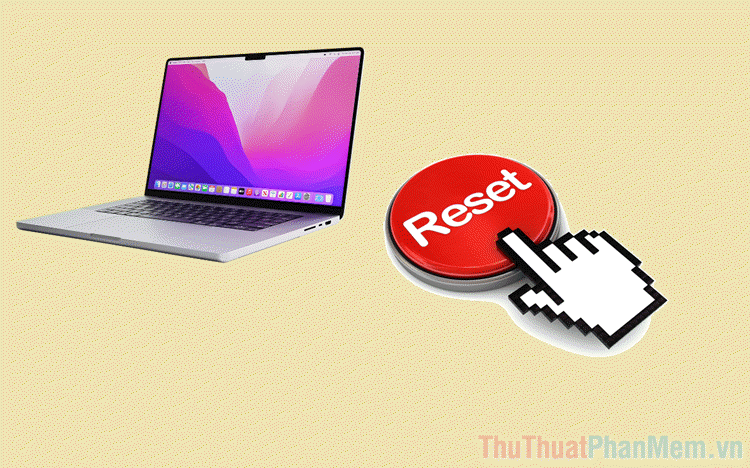Cách sửa lỗi Laptop ở chế độ ngủ nhưng khi bật lại không lên
Thông thường, khi chúng ta không sử dụng máy tính trong thời gian ngắn thì chúng ta sẽ để máy tính ở chế độ Sleep (ngủ) để khởi động lại một cách nhanh chóng. Thế nhưng đã bao giờ các bạn gặp trường hợp Laptop ở chế độ ngủ nhưng bật lại không lên chưa? Chắc hẳn ai cũng đã từng gặp phải lỗi phiền toái này rồi nhỉ. Trong bài viết này, Thủ thuật phần mềm sẽ hướng dẫn các bạn cách sửa lỗi Laptop ở chế độ ngủ nhưng khi bật lại không lên.

Bước 1: Đầu tiên, các bạn mở MenuStart và nhập Control Panel để mở tuỳ chỉnh trên máy tính.
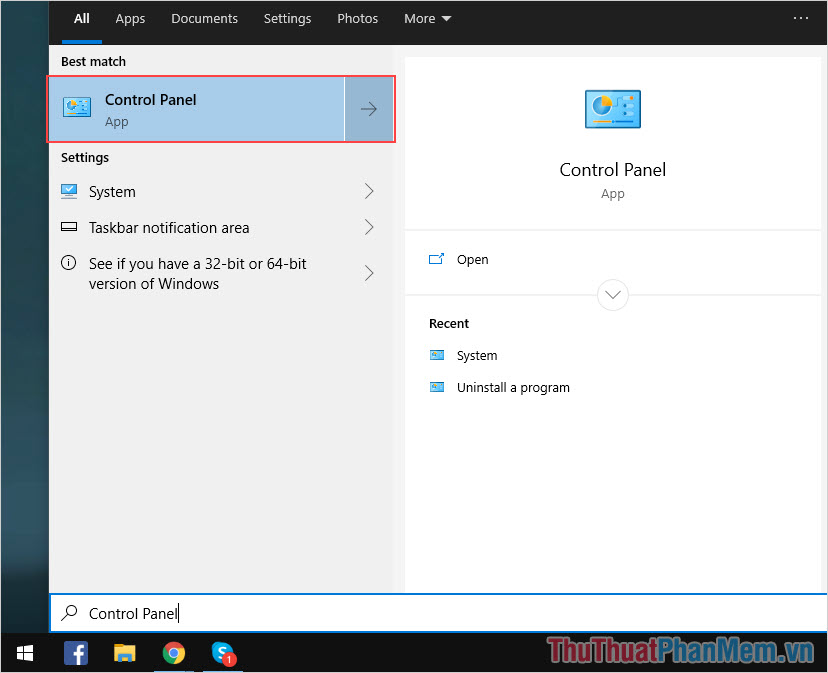
Bước 2: Sau đó, các bạn chuyển mục View by thành Small Icons để thấy được nhiều thông tin thiết lập hơn. Lúc này các bạn sẽ thấy Power Options xuất hiện và các bạn hãy chọn để thiết lập các tính năng liên quan đến Sleep, ngủ trên máy.
![]()
Bước 3: Tiếp theo, các bạn chuyển về chế độ Balanced (recommended) và chọn Change plan settings để mở thiết lập bổ sung.
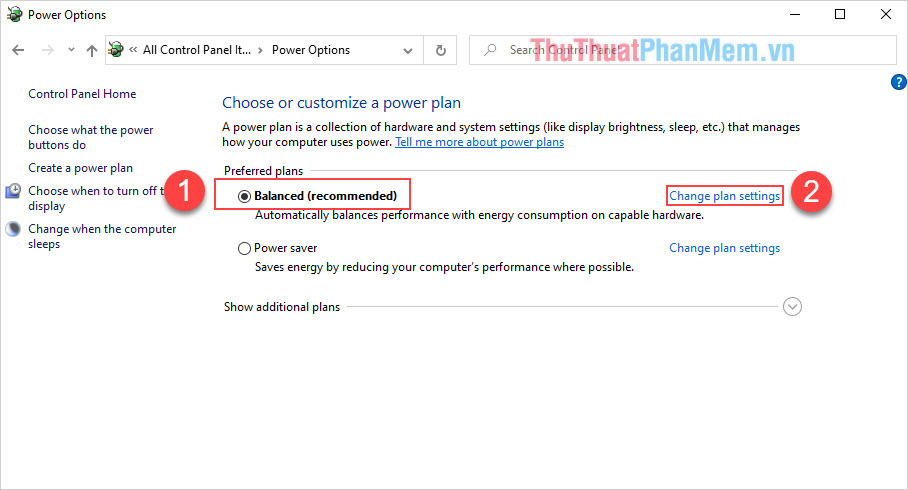
Bước 4: Các bạn hãy chuyển Put the comuter to sleep thành Never và nhấn Save Changes để lưu lại thiết lập.
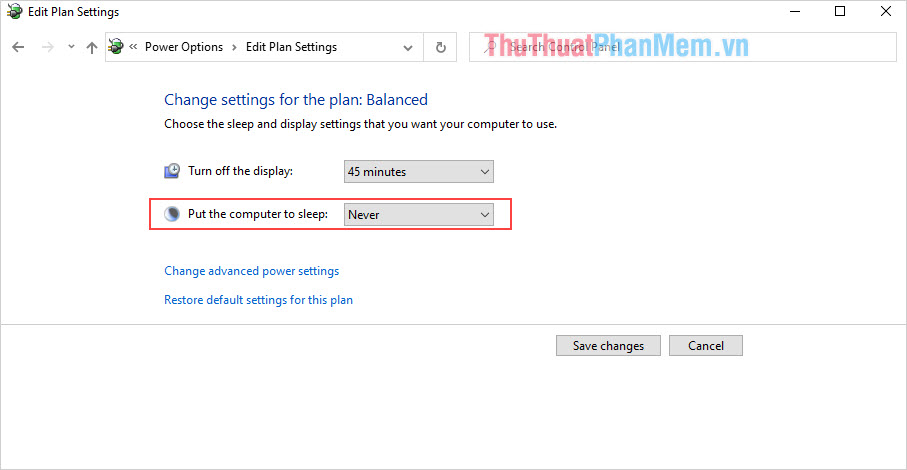
Bước 5: Khi đã thiết lập xong, các bạn nhấn quay lại để về giao diện Power Options. Các bạn tiếp tục chọn Choose what the power buttons do.
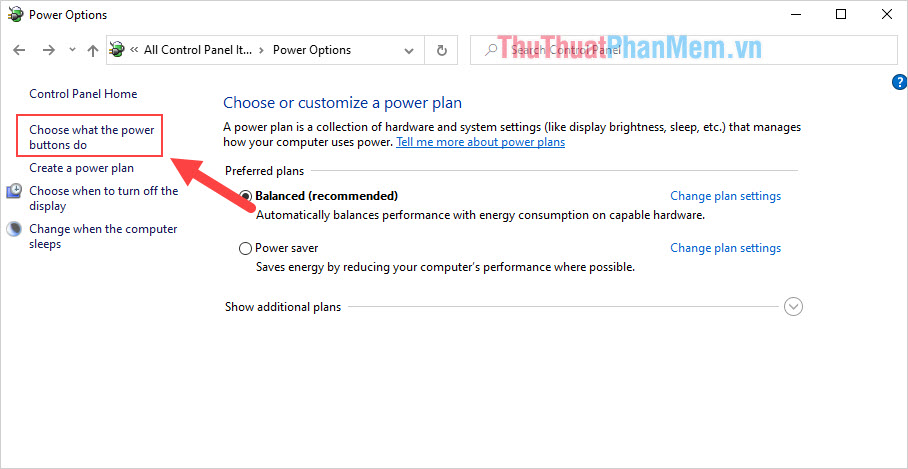
Bước 6: Để thay đổi được các thông tin ở mục này các bạn phải chọn Change settings that are currently unavailable.
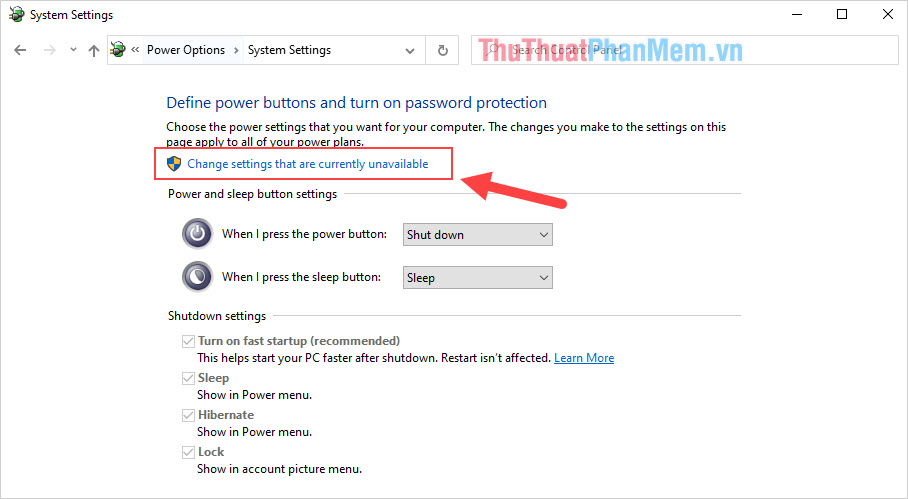
Bước 7: Tại đây, các bạn hãy bỏ lựa chọn mục Hibernate và nhấn Save Changes để lưu lại.
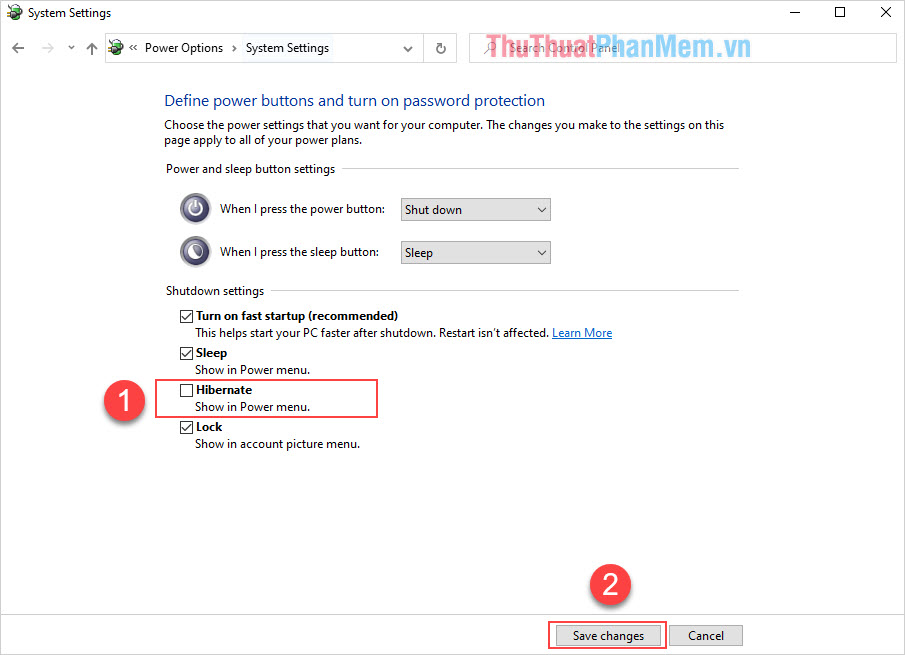
Sau khi thực hiện những thao tác trên xong, các bạn hãy thử bật chế độ Sleep trên Laptop và thử bật xem chúng có lên hay không. Thông thường, khi các bạn thay đổi những thiết lập như vậy thì Laptop của các bạn sẽ không gặp lỗi chế độ ngủ nhưng bật không lên nữa.
Trong bài viết này, Thủ thuật phần mềm đã hướng dẫn các bạn cách khắc phục lỗi Laptop ở chế độ ngủ nhưng khi bật lại không lên. Chúc các bạn thành công!